Czasami chcesz korzystać z wersji próbnych aplikacji i gier w Meta Quest / Oculus Quest lub Meta Quest 2 / Oculus Quest 2 lub po prostu zainstalować pliki APK. Jak zainstalować ten plik APK w Meta Quest 2 / Oculus Quest 2?

Uwaga: zainstalowanie plików APK w Meta Quest 2 / Oculus Quest 2 ze źródeł niezatwierdzonych lub zweryfikowanych przez Meta / Oculus może spowodować, że potencjalnie zainstalujesz złośliwe oprogramowanie (wirusy, trojany itp.) lub oprogramowanie, które nawet uszkodzi Twoje urządzenie. Możesz również stracić gwarancję i rękojmię. Sprawdź bardzo dokładnie źródło pliku APK. Poniższe instrukcje wykonujesz na własne ryzyko.
Uwaga 2: Facebook nazywa się teraz Meta i zmienił nazwę okularów VR na Meta Quest lub Meta Quest 2.
Przejdziemy przez następujące kroki, aby zainstalować pliki APK na Twoim Meta Quest / Oculus Quest (2).
Kroki od 1 do 6 należy wykonać tylko raz. Po wykonaniu tych kroków wystarczy wykonać krok 7, aby kontynuować instalowanie plików APK w Meta Quest / Oculus Quest lub Meta Quest 2 / Oculus Quest 2 w przyszłości.
- Zainstaluj SideQuest
- Zarejestruj się jako programista Oculus
- Pobierz i zainstaluj sterownik Oculus ADB
- Zainstaluj / otwórz aplikację Oculus na smartfonie
- Aktywuj tryb programisty Meta Quest 2 / Oculus Quest 2
- Połącz się kablem USB i zezwól na debugowanie USB
- Zainstaluj pliki APK w Meta Quest 2 / Oculus Quest 2
1. Zainstaluj SideQuest
SideQuest to platforma, na której wiele darmowych gier lub gier jest dostępnych w wersjach alfa lub gier, które istnieją niezależnie od sklepu Oculus Quest Store. SideQuest jest dostępny jako oprogramowanie dla systemów Windows, Mac OS, Linux, a nawet dla smartfonów z systemem Android. Możesz użyć tego oprogramowania do zainstalowania plików APK. Pobierz i zainstaluj oprogramowanie. Będziesz go potrzebować w kolejnych krokach: https://sidequestvr.com/
2. Zarejestruj się jako programista Oculus
Ten krok jest bardzo łatwy (tak naprawdę nie musisz być programistą Oculus). Zarejestruj się https://dashboard.oculus.com/ jako programista Oculus.
Możesz po prostu użyć tutaj swojego konta Facebook lub utworzyć nowe konto Oculus, jeśli chcesz.
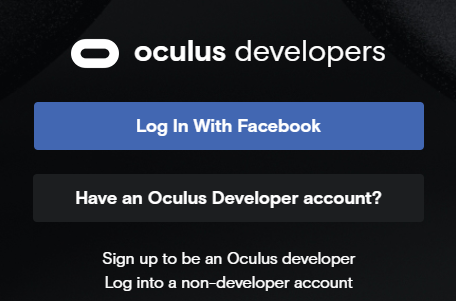
3. Pobierz i zainstaluj sterownik Oculus ADB
Musisz pobrać te sterowniki Oculus ADB tylko w przypadku korzystania z systemu Windows. W systemach Mac OS, Linux i Android możesz pominąć ten krok.
Pobierz sterownik Oculus ADB: https://developer.oculus.com/downloads/package/oculus-go-adb-drivers/
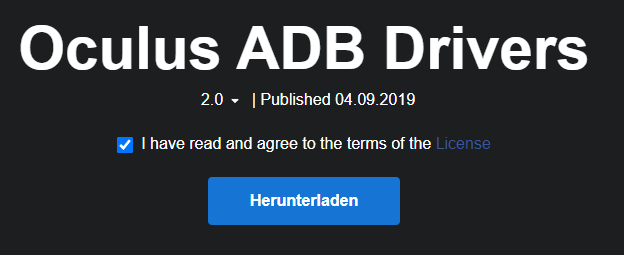
Po pobraniu sterowników zainstaluj je, rozpakowując plik zip, a następnie klikając prawym przyciskiem myszy android_winusb.inf kliknij i wybierz „Zainstaluj”.
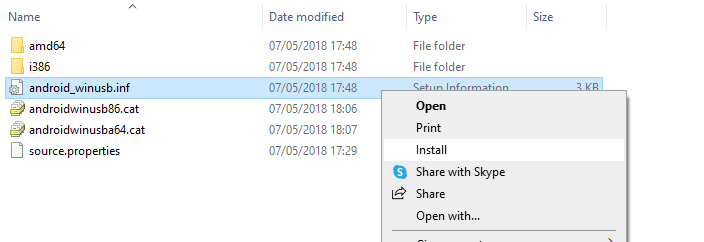
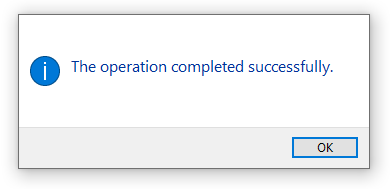
4. Zainstaluj/otwórz aplikację Oculus na smartfonie
Zainstaluj oficjalną aplikację Oculus na smartfonie (Android, iOS). Jest to aplikacja, której potrzebujesz również do skonfigurowania Meta Quest 2 / Oculus Quest 2. Otwórz aplikację i zaloguj się na konto, z którego wcześniej logowałeś się jako programista Oculus (krok 2).
5. Aktywuj tryb programisty Meta Quest 2 / Oculus Quest 2
W aplikacji Oculus na smartfonie wykonaj następujące czynności, aby aktywować tryb programisty w okularach VR:
- Wybierz urządzenie Occulus Quest 2 (będzie połączone przez Bluetooth)
- Kliknij „Ustawienia” w prawym dolnym rogu
- Wybierać “… Więcej ustawień”
- Wybierz „Tryb programisty”
- Aktywuj tryb programisty
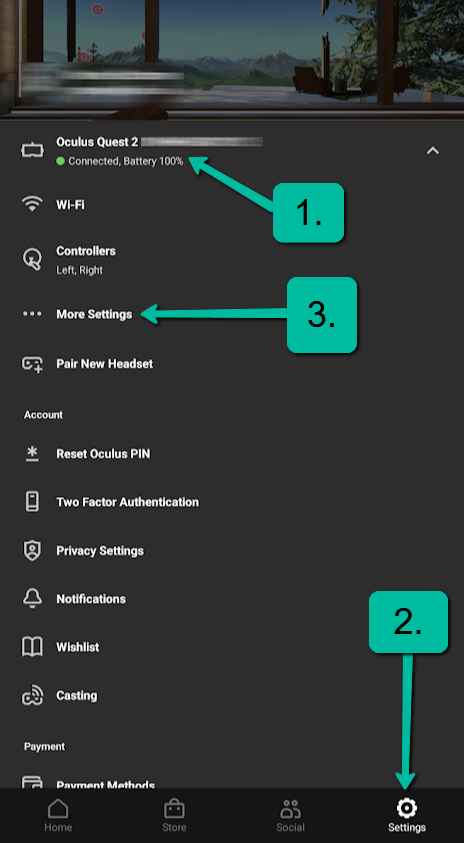
2. Ustawienia
3. „Dalsze ustawienia”
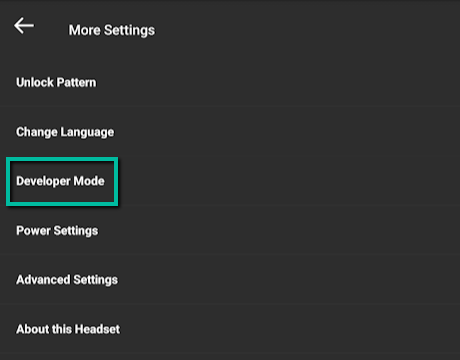
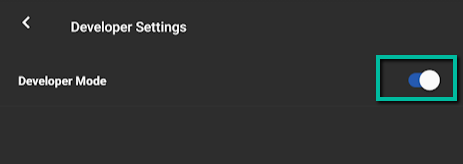
6. Połącz się kablem USB i zezwól na debugowanie USB
Uruchom program “SideQuest” na swoim komputerze. Podłącz okulary VR do komputera za pomocą kabla USB. W Meta Quest 2 / Oculus Quest 2 zostaniesz zapytany, czy chcesz zezwolić na debugowanie USB. Wybierz OK tutaj.
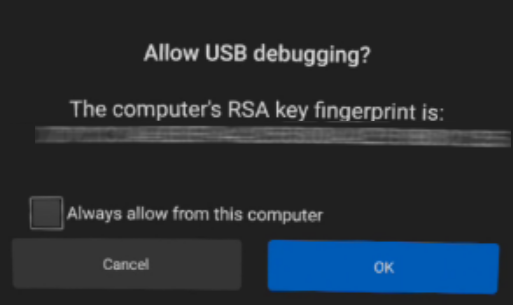
W SideQuest na twoim komputerze powinieneś teraz zobaczyć zieloną kropkę w lewym górnym rogu. Oznacza to, że Twoje okulary VR są połączone.
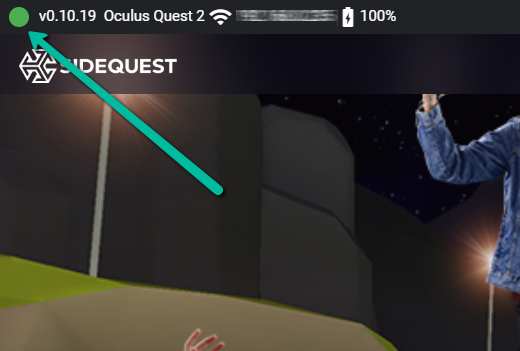
7. Zainstaluj pliki APK w Meta Quest 2 / Oculus Quest 2
W prawym górnym rogu SideQuest znajdziesz przycisk „Zainstaluj plik APK z folderu na komputerze”. Kliknij ten przycisk.
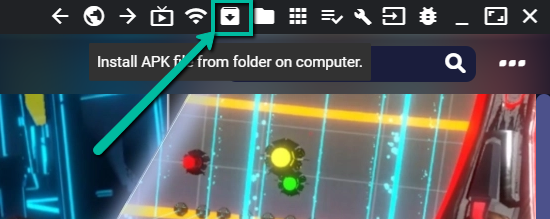
Wybierz odpowiedni plik APK. Aplikacja zostanie następnie zainstalowana w Meta Quest / Oculus Quest lub Meta Quest 2 / Oculus Quest 2.
Po co instalować aplikację, która nie jest dostępna w sklepie Oculus Quest Store?
W sklepie Oculus Quest Store dostępne są tylko aplikacje zweryfikowane lub zatwierdzone przez Oculus. Teraz mogą pojawić się również aplikacje, które m.in. Na przykład nie zostały jeszcze wydane, nadal są w wersji beta lub są aplikacjami eksperymentalnymi, które nigdy nie będą dostępne w sklepie Oculus Quest. Czasami jest również możliwe, że chcesz użyć starszej wersji, ponieważ najnowsza wersja nie działa już poprawnie po aktualizacji.
Wiele darmowych gier i gier w fazie rozwoju jest również dostępnych w SideQuest (faza alfa i beta). Możesz zagrać w te gry przed ich pojawieniem się w Quest Store.
Co to jest „Sideloading”?
Proces instalowania aplikacji z innych źródeł nazywa się „sideloading”. Ten termin dokładnie opisuje to: instalację aplikacji, które nie zostały jeszcze zatwierdzone lub zweryfikowane przez firmę Oculus.
Zasadniczo możesz zainstalować tylko to, co jest oferowane w sklepie Oculus Quest Store w Meta Quest 2 / Oculus Quest 2. Ale czasami masz pod ręką tylko plik APK. Działa to z „Sideloading”.
Więcej o Meta Quest 2 / Oculus Quest 2
- Problemy z wydajnością Steam VR i Oculus Link
Czasami połączenie między Steam VR i Oculus Link po prostu nie chce działać poprawnie. Oto kilka sugerowanych rozwiązań: Problemy z wydajnością Steam VR i Oculus Link
Meta Quest 2 / Oculus Quest 2
Rozdzielczość na oko
x px
Gęstość na oko ⓘⓘ Pixel Density relatywizowany do 6 cali dla lepszego porównania
442 ppi
Pole widzenia
100°
Częstotliwość odświeżania
90 Hz
Technologia wyświetlania
Single Fast-Switch LCD
Standalone
Standalone & PC
Tracking
6DOF - 4 Cameras
Chipset
Qualcomm® Snapdragon XR2 Platform, 6GB RAM
Waga
515 g
Wydany
2020
Platforma
Oculus Quest Platform


